- SteamVR є Клапан система віртуальної реальності, яка найбільше Паркористувачів весело провести час.
- Vрозкрити цілісність SteamVR Кеш інструментів для заміни пошкоджених або відсутніх файлів.
- Якщо вам цікаво дізнатись більше про віртуальну реальність, перегляньте нашу Розділ VR.
- Steam - це величезна платформа для онлайн-ігор. Детальніше про це читайте у нашому Steam Hub.

Це програмне забезпечення буде виправляти поширені помилки комп'ютера, захищати вас від втрати файлів, шкідливого програмного забезпечення, відмови обладнання та оптимізувати ваш ПК для досягнення максимальної продуктивності. Вирішіть проблеми з ПК та видаліть віруси зараз за 3 простих кроки:
- Завантажте інструмент відновлення ПК Restoro що поставляється із запатентованими технологіями (патент доступний тут).
- Клацніть Почніть сканування знайти проблеми з Windows, які можуть спричинити проблеми з ПК.
- Клацніть Відремонтувати все щоб виправити проблеми, що впливають на безпеку та продуктивність вашого комп’ютера
- Restoro завантажив 0 читачів цього місяця.
SteamVR - це система віртуальної реальності Valve, яка найбільше Пар користувачі мають багато задоволення від.
Однак деякі користувачі заявляють на форумах, що SteamVR аварійно завершує роботу під час запуску ігор для нього, повідомляючи про помилки SteamVR перестав працювати або Пару не знайдено.
Це кілька потенційних рішень, якщо Головна для SteamVR не працює для вас.
Як я можу виправити проблеми з SteamVR Home?
- Перевірте кеш інструменту SteamVR
- Запустіть програмне забезпечення Steam від імені адміністратора
- Оптимізуйте Windows для SteamVR
- Видаліть конфліктне програмне забезпечення сторонніх розробників
- Оновіть драйвер графічної карти
- Переінсталюйте програмне забезпечення SteamVR
1. Перевірте кеш SteamVR Tool

SteamVR не працюватиме з пошкодженими або відсутніми файлами. Перевірка цілісності кешу SteamVR Tool замінює пошкоджені або відсутні файли. Ви можете перевірити кеш інструменту наступним чином.
- Клацніть Бібліотека у клієнтському програмному забезпеченні Steam, щоб відкрити спадне меню.
- Потім виберіть Інструменти у спадному меню, щоб відкрити бібліотеку Інструменти.
- Клацніть правою кнопкою миші SteamVR і виберіть Властивості в контекстному меню.
- У вікні, що відкриється, виберіть вкладку Локальні файли.
- Натисніть кнопку Перевірте цілісність кешу інструментів кнопку.
2. Переінсталюйте програмне забезпечення SteamVR
Деякі користувачі Steam виправили SteamVR, перевстановивши його. Це можна зробити, відкривши розкривний список Бібліотека в клієнтському програмному забезпеченні Steam.
- Клацніть Інструменти у спадному меню.
- Потім ви можете клацнути правою кнопкою миші SteamVR на Інструменти спадне меню, щоб відкрити його контекстне меню.
- Виберіть Властивості в контекстному меню.
- Виберіть вкладку Локальні файли, до якої входить файл Видалити вміст локальних інструментів варіант.
- Натисніть кнопку Видалити вміст локальних інструментів, щоб видалити SteamVR.
- Перш ніж перевстановлювати SteamVR, від'єднайте блок керування Vive.
- Потім знову підключіть гарнітуру, щоб перевстановити драйвери.
- Після цього двічі клацніть SteamVR, перелічений у Інструменти бібліотека, щоб перевстановити його.
Щоб перевстановити програмне забезпечення належним чином, спочатку потрібно його правильно видалити. Ви і, борючись із звичайними засобами, можете це зробити належним чином за допомогою такого інструмента, як Revo Uninstaller.

Зазвичай багато впертого програмного забезпечення залишає багато залишків після видалення. Це означає, що з часом ваш комп’ютер буде захаращений марним сміттям.
З Рево Видалення залишає ваш комп’ютер бездоганним, без будь-якого програмного забезпечення залишається лише кілька кліків.
Хороші новини! Доступна також портативна версія, яку ви можете носити на крихітному USB-накопичувачі та використовувати звідти на комп’ютері друга, роблячи вас схожими на професіонала.
Ви можете завантажити його та використовувати протягом 60 днів, і якщо вас це не влаштовує, будь-коли протягом цього періоду ви повернете свої гроші.
Давайте дізнаємось більше про деякі з них основні характеристики:
- Залишки сканування після стандартного видалення
- Професійна технічна підтримка безкоштовно
- Він включає ще 8 інструментів для чищення
- Багаторівнева система резервного копіювання
- Підтримує видалення з командного рядка для професіоналів
- Гарантія повернення грошей 60 днів

Revo Uninstaller
Видаліть безпечно та повністю будь-яке програмне забезпечення з ПК за допомогою професійного універсального інструменту!
Відвідайте веб-сайт
3. Запустіть програмне забезпечення Steam від імені адміністратора
Запуск клієнтського програмного забезпечення Steam від імені адміністратора може запустити SteamVR. Для цього клацніть правою кнопкою миші файл Steam.exe у його папці. Виберіть Запустити від імені адміністратора в контекстному меню.
4. Оптимізуйте Windows для SteamVR
Є кілька способів оптимізувати Windows, щоб ігри SteamVR працювали плавніше.
Запустіть сканування системи, щоб виявити потенційні помилки

Завантажте Restoro
Інструмент для ремонту ПК

Клацніть Почніть сканування знайти проблеми з Windows.

Клацніть Відремонтувати все виправити проблеми із запатентованими технологіями.
Запустіть сканування ПК за допомогою інструменту відновлення, щоб знайти помилки, що спричиняють проблеми із безпекою та уповільнення роботи. Після завершення сканування процес відновлення замінить пошкоджені файли новими файлами та компонентами Windows.
Якщо ваш ноутбук або робочий стіл має графічний процесор Nvidia, ви можете налаштувати режим управління живленням для максимальної продуктивності за допомогою параметрів панелі керування Nvidia.
Ось як ви можете оптимізувати Windows для SteamVR за допомогою 3D-налаштувань NVIDIAControl Panel.
- Клацніть правою кнопкою миші на робочому столі Windows і виберіть Панель керування Nvidia.
- Клацніть Налаштування 3D щоб розширити цю категорію вкладок.
- Потім виберіть вкладку Керування налаштуваннями 3D, показану на знімку безпосередньо нижче.
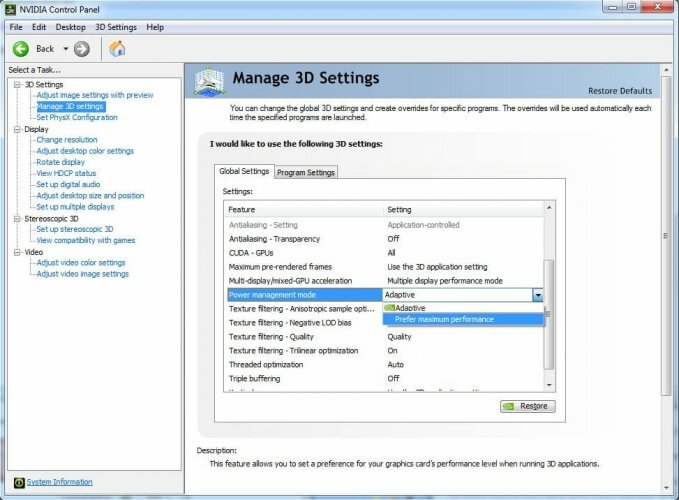
- Виберіть Віддайте перевагу максимальній продуктивності зі спадного меню Режим керування живленням.
- Натисніть кнопку Подати заявку кнопку.
5. Видаліть конфліктне програмне забезпечення сторонніх розробників
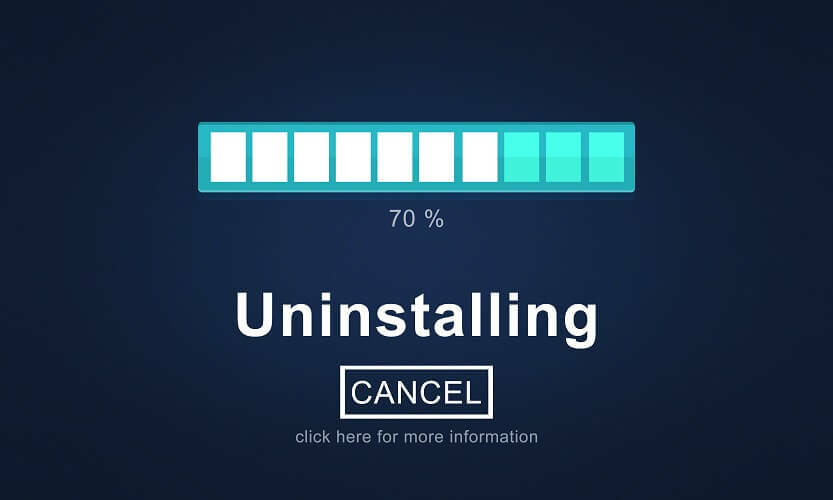
Є кілька програм, які Valve підтвердив конфлікти зі SteamVR.
Asus AI Suite, аудіопристрій JDSLabs ODAC USB Audio, адаптер TP-LINK 300 Мбіт / с бездротовий N PCI Express та дисплеї Apple Cinema - це деяке програмне забезпечення, яке конфліктує зі SteamVR.
Якщо у вас встановлено будь-яке з цього програмного забезпечення, видаліть його, а потім перезапустіть Windows.
Деякі користувачі Steam також заявляють, що видалення антивірусів GeForce Experience та Avast допомагає оживити SteamVR.
6. Оновіть драйвер графічної карти
SteamVR перестав працювати Повідомлення про помилки часто можуть бути пов’язані з проблемами сумісності драйверів. Наприклад, SteamVR перестав працювати для деяких користувачів після Windows 10 Оновлення для творців.
Таким чином, оновлення драйвера відеокарти може виправити SteamVR. Ти можеш оновити драйвер графічної карти - - наступним чином.
- По-перше, вам потрібно буде записати деталі платформи та відеокарти. Натисніть клавішу Windows + гарячу клавішу R і введіть «dxdiag» у текстовому полі «Виконати», щоб відкрити вікно, показане безпосередньо нижче.
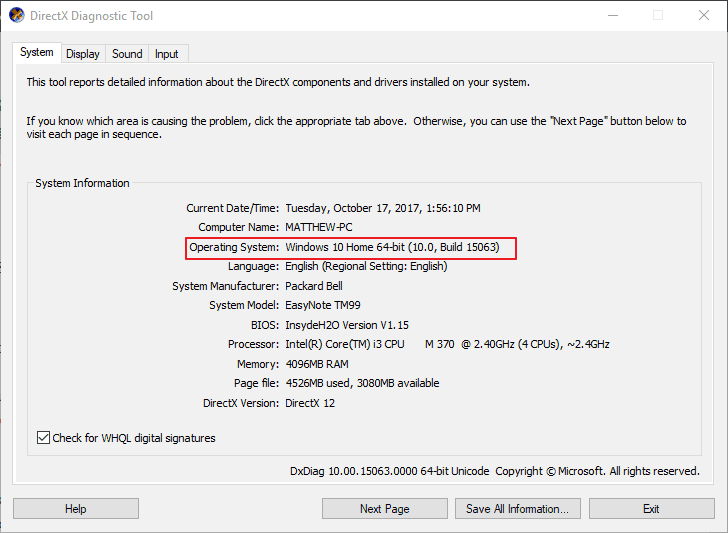
- Запишіть операційну систему, перелічену на вкладці Загальне.
- Клацніть на вкладку Дисплей і запишіть там графічну карту.
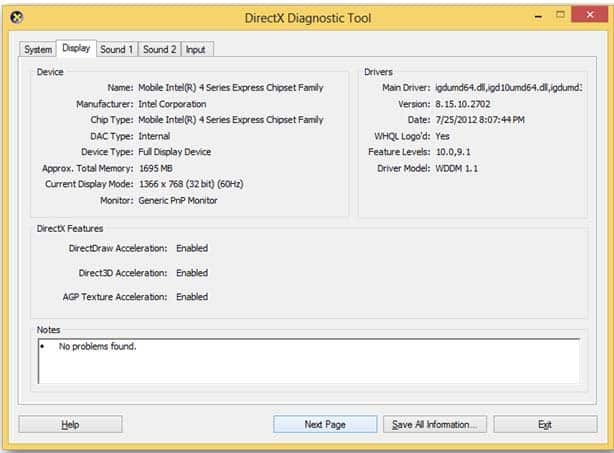
- Потім відкрийте веб-сайт виробника відеокарти у веб-переглядачі.
- Відкрийте розділ завантаження драйвера на веб-сайті виробника.
- На веб-сайтах Nvidia та AMD є випадаючі меню, за допомогою яких ви можете знайти драйвери для своєї відеокарти. Тож виберіть модель графічної карти та операційну систему зі спадних меню.
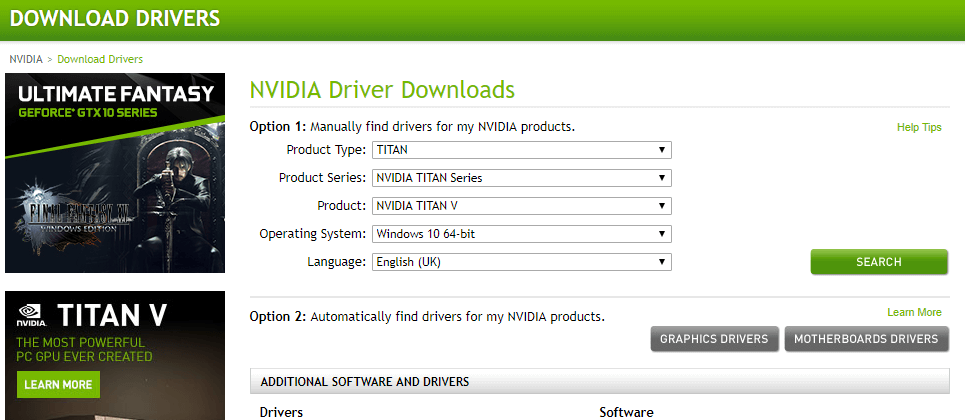
- Потім натисніть Завантажити для останнього сумісного драйвера відеокарти.
- Видаліть поточний драйвер відеокарти, ввівши appwiz.cpl у "Виконати", вибравши драйвер відеокарти для видалення та натиснувши Видаліть кнопку.
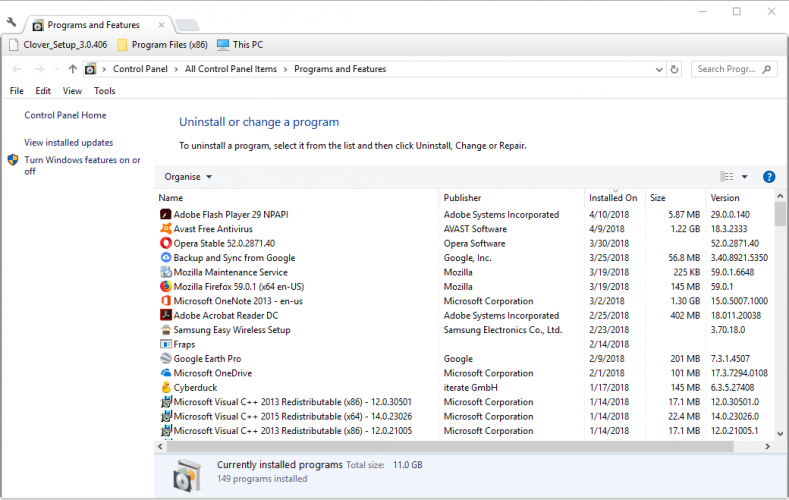
- Після цього відкрийте папку, до якої ви зберегли новий драйвер.
- Відкрийте файл налаштування драйвера відеокарти як адміністратор, щоб запустити його інсталятор. Потім ви можете пройти програму встановлення, щоб додати її до Windows.
- Перезапустіть Windows після оновлення драйвера.
Це деякі виправлення, які можуть запустити SteamVR для вас. Якщо ви отримуєте помилку Vive 208, ось посібник для виправлення цієї проблеми.
Якщо у вас є інші резолюції щодо SteamVR, які не працюють, сміливо діліться ними нижче.
 Проблеми все ще виникають?Виправте їх за допомогою цього інструменту:
Проблеми все ще виникають?Виправте їх за допомогою цього інструменту:
- Завантажте цей інструмент відновлення ПК оцінено Чудово на TrustPilot.com (завантаження починається на цій сторінці).
- Клацніть Почніть сканування знайти проблеми з Windows, які можуть спричинити проблеми з ПК.
- Клацніть Відремонтувати все виправити проблеми із запатентованими технологіями (Ексклюзивна знижка для наших читачів).
Restoro завантажив 0 читачів цього місяця.
![Оповіщення Steam, коли гра надходить у продаж [Підручник]](/f/f0b4ac011e6ffde7eac8f7f0f03a2fa0.png?width=300&height=460)
![Steam не виходить з мережі / застрягає в автономному режимі [Виправлено]](/f/e41e08d2897d1ee1cdcef7e40091a848.jpg?width=300&height=460)
